怎么使用ps来调整照片的尺寸和存储大小
1、右键点击要修改的图片,在打开方式中选择Adobe Photoshop CC2015软件,打开该文件

2、选择PS的【图像】—【图像大小】

3、弹出图像大小的窗口,可以看到该图片的像素属性
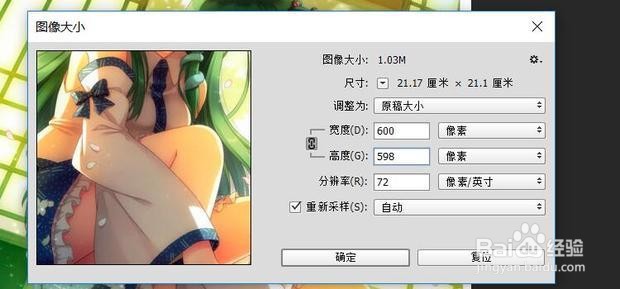
4、可以输入图像像素大小,进行自定义更改并确认,这样图片的尺寸就被修改了
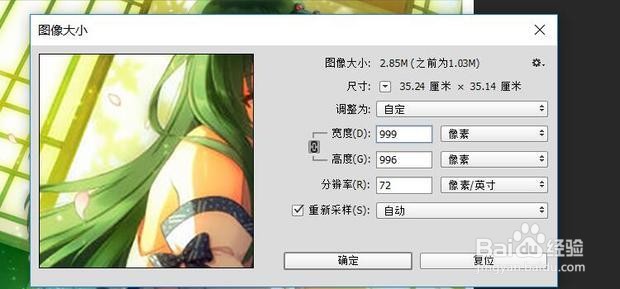
5、最后导出图片,就完成了

1、右键点击要修改的图片,在打开方式中选择Adobe Photoshop CC2015软件,打开该文件
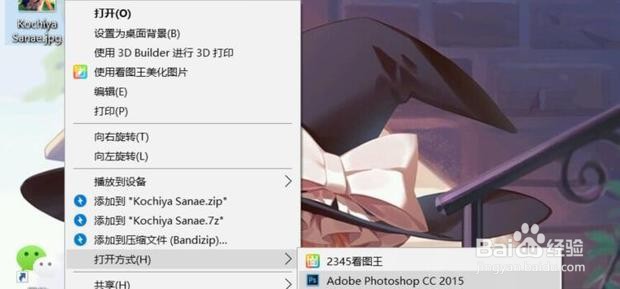
2、选择PS的【文件】—【导出】—【存储为web所用格式】
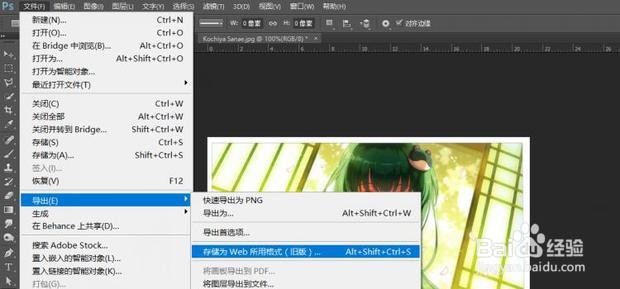
3、可以看到该图片的品质等级,点击品质下拉,品质等级越高图片存储大小越大
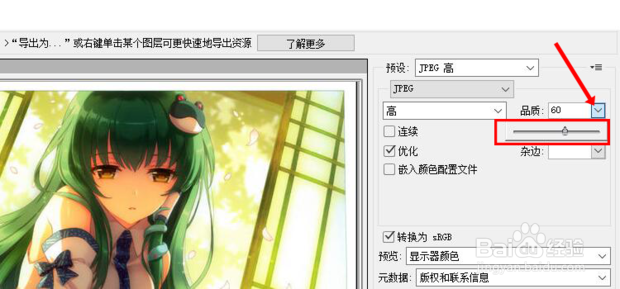
4、将品质等级调到最高

5、调整完后点击存储,就完成了
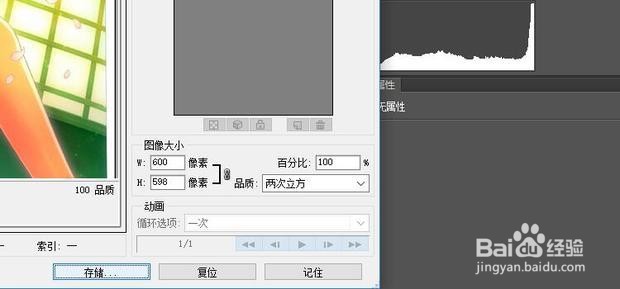
声明:本网站引用、摘录或转载内容仅供网站访问者交流或参考,不代表本站立场,如存在版权或非法内容,请联系站长删除,联系邮箱:site.kefu@qq.com。